Phân vùng ổ cứng bằng phần mềm AOMEI Partition Assistant Pro 2017
Như các bạn đã biết, việc quản lý phân vùng trên đĩa cứng là điều thực sự cần thiết cho người sử dụng, đặc biệt là kỹ thuật viên. AOMEI Partition Assistant Pro 2017 là phần mềm quản lý phân vùng hệ thống cực tốt, tương thích với hầu hết hệ điều hành Windows (32bit - 64bit), so với các phần mềm PQ Magic hoặc MiniTool Partition Winrar thì phần mềm này cũng tỏ ra không hề kém cạnh khi tốc độ xử lý rất nhanh, đảm bảo an toàn nhất cho dữ liệu của bạn. Hôm nay freetus.net sẽ hướng dẫn cho các bạn cách cài đặt và Active bản quyền cho phần mềm AOMEI Partition Assistant Pro 2017 nhé!

AOMEI Partition Assistant Pro 2017 có đặc điểm gì vượt trội?
- Chuyển hệ điều hành từ các ổ cứng với nhau cực kỳ dễ dàng (HDD => HDD, HDD => SSD, SSD => SSD, SSD => HDD).
- Hỗ trợ đa ngôn ngữ, rất dễ dàng sử dụng.
- Tạo vùng khả năng khởi động Wizard CD.
- Đổi phân vùng theo Type ID.
- Hỗ trợ cả phân vùng dạng ext2/ext3 trên Linux.
- Chuyển đổi đĩa cứng sang dạng MBR hoặc GPT dễ dàng.
- Phân chia, thay đổi kích cỡ, tạo mới, xóa bỏ, di chuyển, sao chép các phân vùng cực nhanh.
Lưu ý: Khi phần mềm AOMEI Partition Assistant Pro 2017 được chạy trên Windows hiện hành bạn đang sử dụng, khi thực hiện các việc cắt bỏ, di chuyển, điều chỉnh kích thước ổ cứng có liên quan đến phân vùng hệ thống thì máy tính sẽ khởi động lại và thực hiện trước quá trình phân chia tự động trước khi vào màn hình chính (Desktop). Còn thực hiện các phân vùng khác phân vùng hệ thống thì sẽ không phải khởi động lại máy tính.
AOMEI Partition Assistant Pro 2017 cài đặt và kích hoạt như thế nào?
Bước 1: Các bạn tải phần mềm AOMEI Partition Assistant Pro 2017 mà freetuts.net đã cung cấp theo liên kết bên dưới.
Download AOMEI Partition Assistant Pro 2017
Bước 2: Sau khi tải xong các bạn giải nén file các bạn vừa tải về.
Bài viết này được đăng tại [free tuts .net]
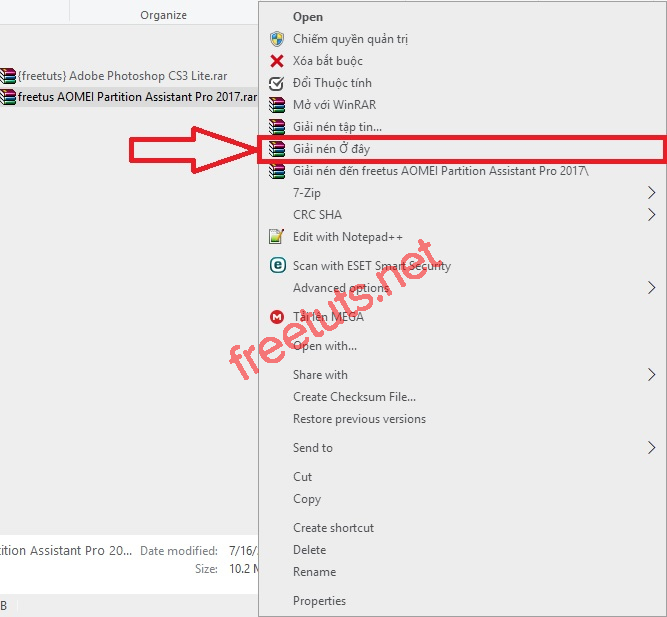
Bước 3: Tiến hành chạy file PAssist_setup.exe trong thư mục các bạn vừa giải nén.
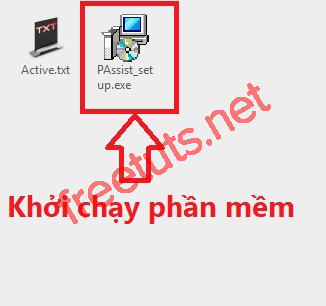
Bước 4: Chọn ngôn ngữ. Mặc định là English. Sau đó nhấn OK đề tiến hành cài đặt phần mềm.
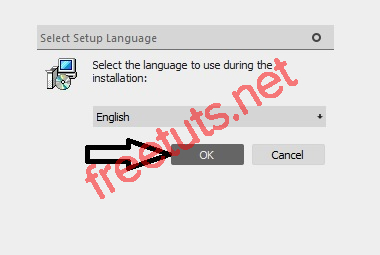
Bước 5: Bảng chào mừng hiện ra. Chọn Next để tiếp tục việc cài đặt.
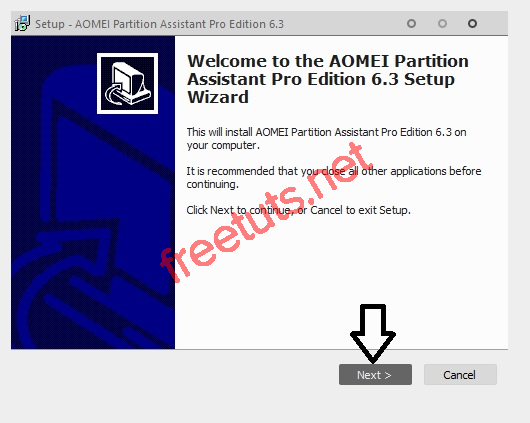
Bước 6: Chọn I accept the agreement để Đồng ý với điều khoản của AOMEI sau đó nhấn nút Next để tiếp tục cài đặt.
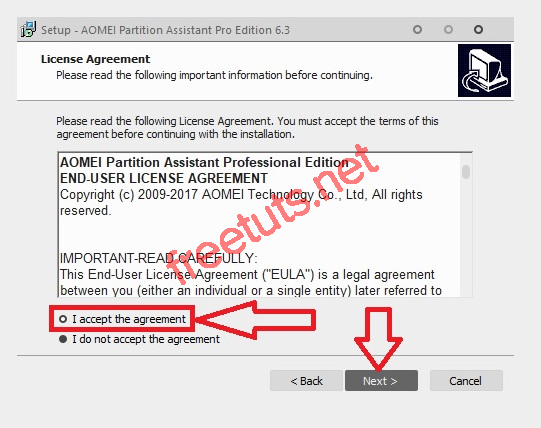
Bước 7: Bảng giới thiệu hiện ra, nhấn Next để bỏ qua bảng giới thiệu và tiếp tục quá trình cài đặt.
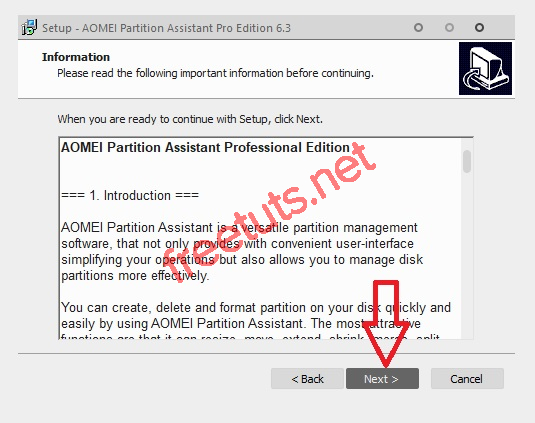
Bước 8: Phần mềm sẽ tự chọn nơi lưu mặc định trong hệ thống của bạn. Chọn Next để tiếp tục cài đặt.
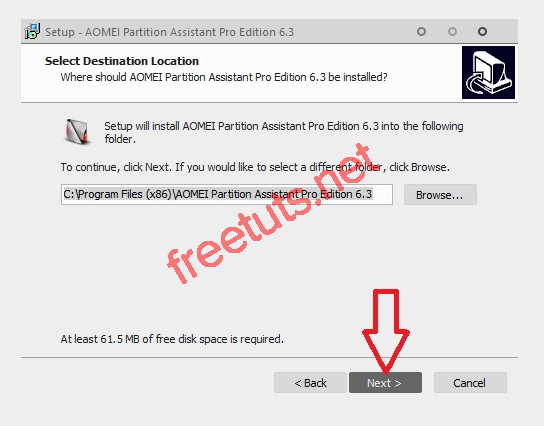
Bước 9: Phần mềm sẽ tạo thư mục với tên các bạn tùy chọn, hoặc để mặc định rồi nhấn Next để tiếp tục cài đặt.
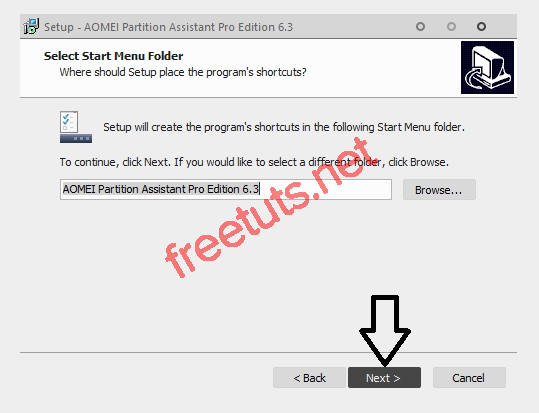
Bước 10: Tích dấu vào ô kiểm Create a Desktop icon để hiện icon phần mềm ngoài màn hình chính. Chọn Next để tiếp tục cài đặt.
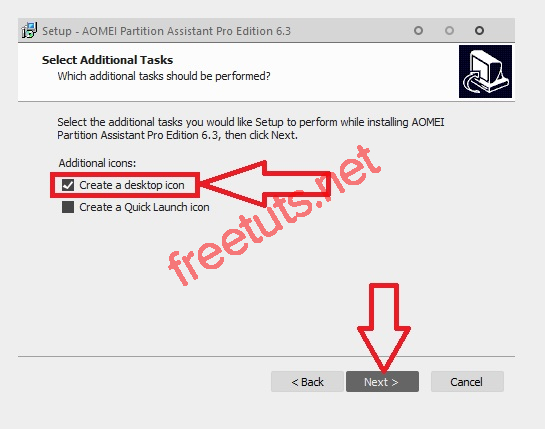
Bước 11: Nhấn Install để bắt đầu quá trình cài đặt phần mềm vào hệ thống.
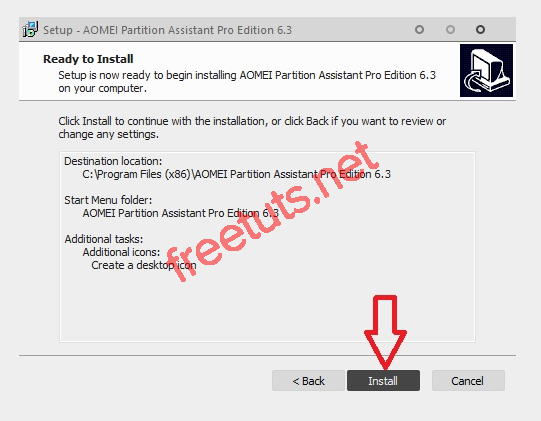
Bước 12: Quá trình cài đặt rất nhanh, các bạn vui lòng chờ!
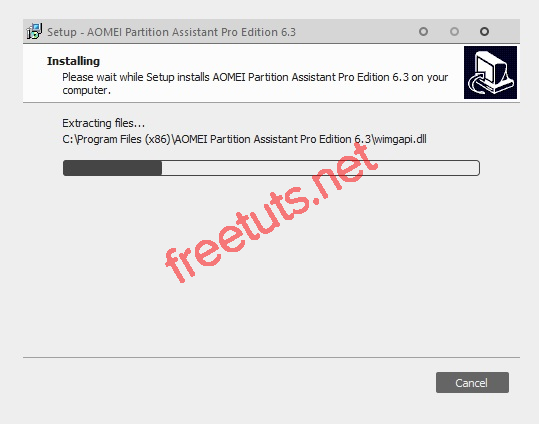
Bước 13: Quá trình cài đặt thành công. Các bạn chọn Finish để kết thúc quá trình cài đặt.
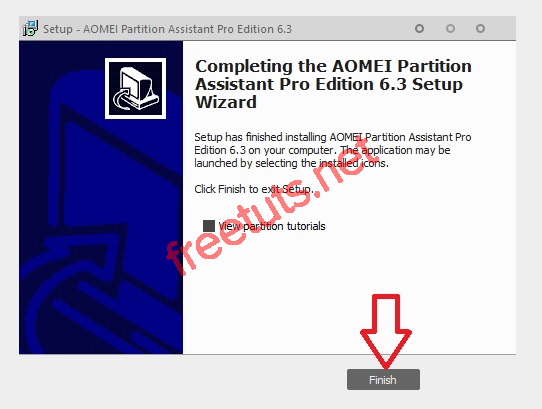
Bước 14: Tại màn hình chính, các bạn khởi động phần mềm AOMEI Partition Assistant Pro Edition 6.3 lên.

Bước 15: Phần mềm sẽ hỏi License Key (Khóa bản quyền).
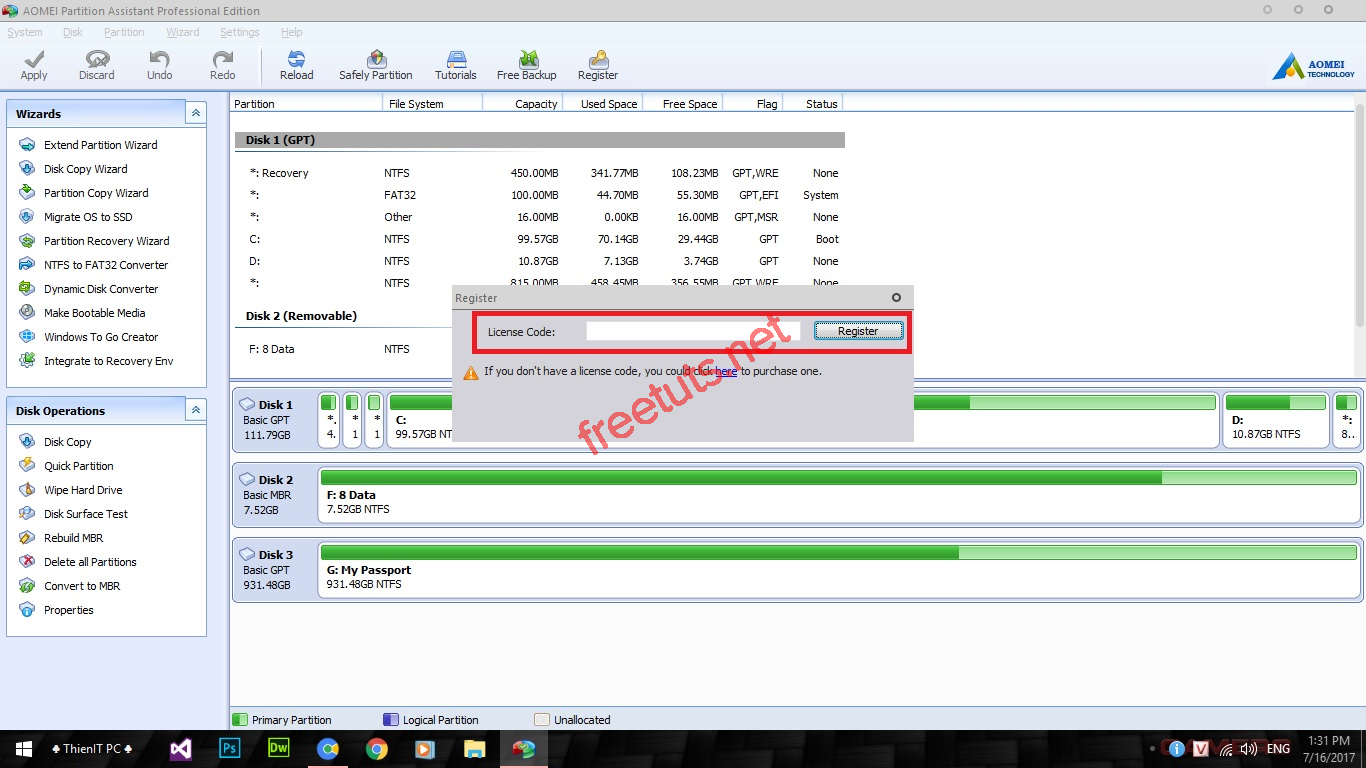
Bước 16: Các bạn mở thư mục chứa bộ cài mà các bạn đã giải nén có một file Active.txt, các bạn mở lên copy đoạn mã đó.
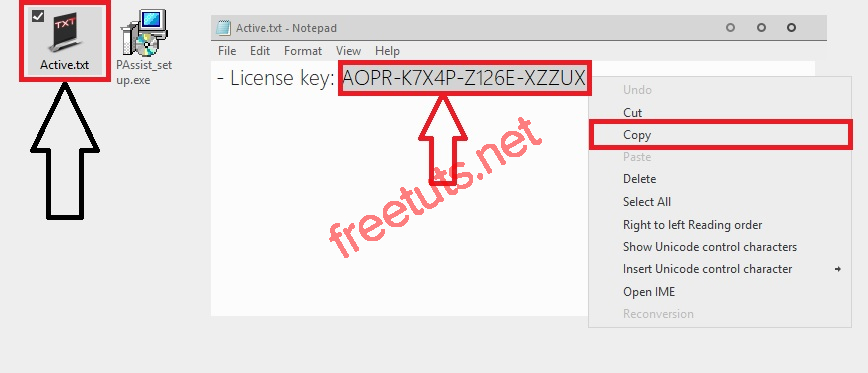
Bước 17: Sau khi copy đoạn mã đó, các bạn dán vào ô License Code rồi nhấn Register.
Lưu ý: Quá trình Kích hoạt phần mềm yêu cầu máy tính của bạn phải có kết nối Internet.
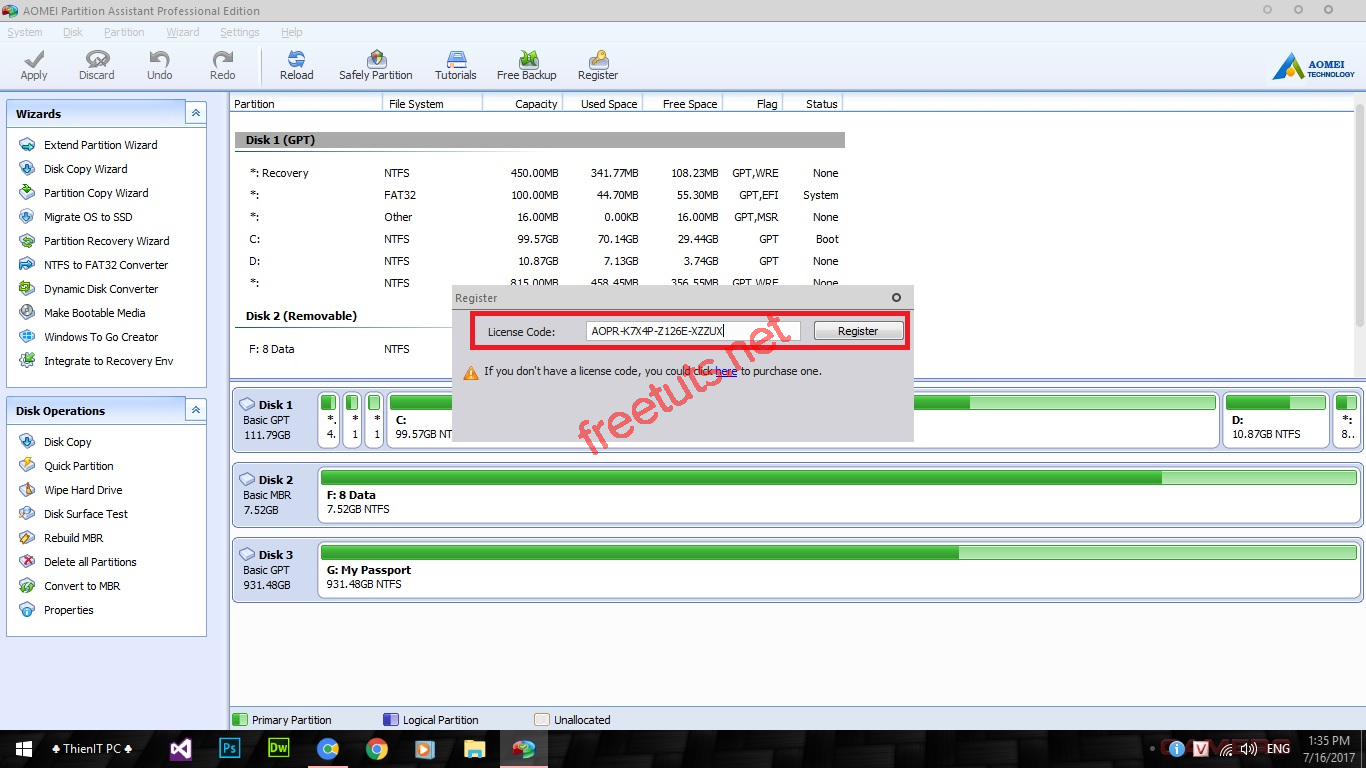
Bước 18: Phần mềm kích hoạt thành công sẽ thông báo Registration successful! Nhấn OK để sử dụng phần mềm.
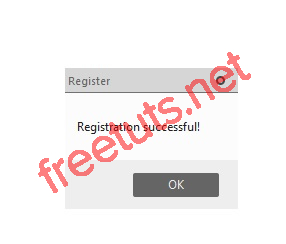
Giao diện phần mềm:
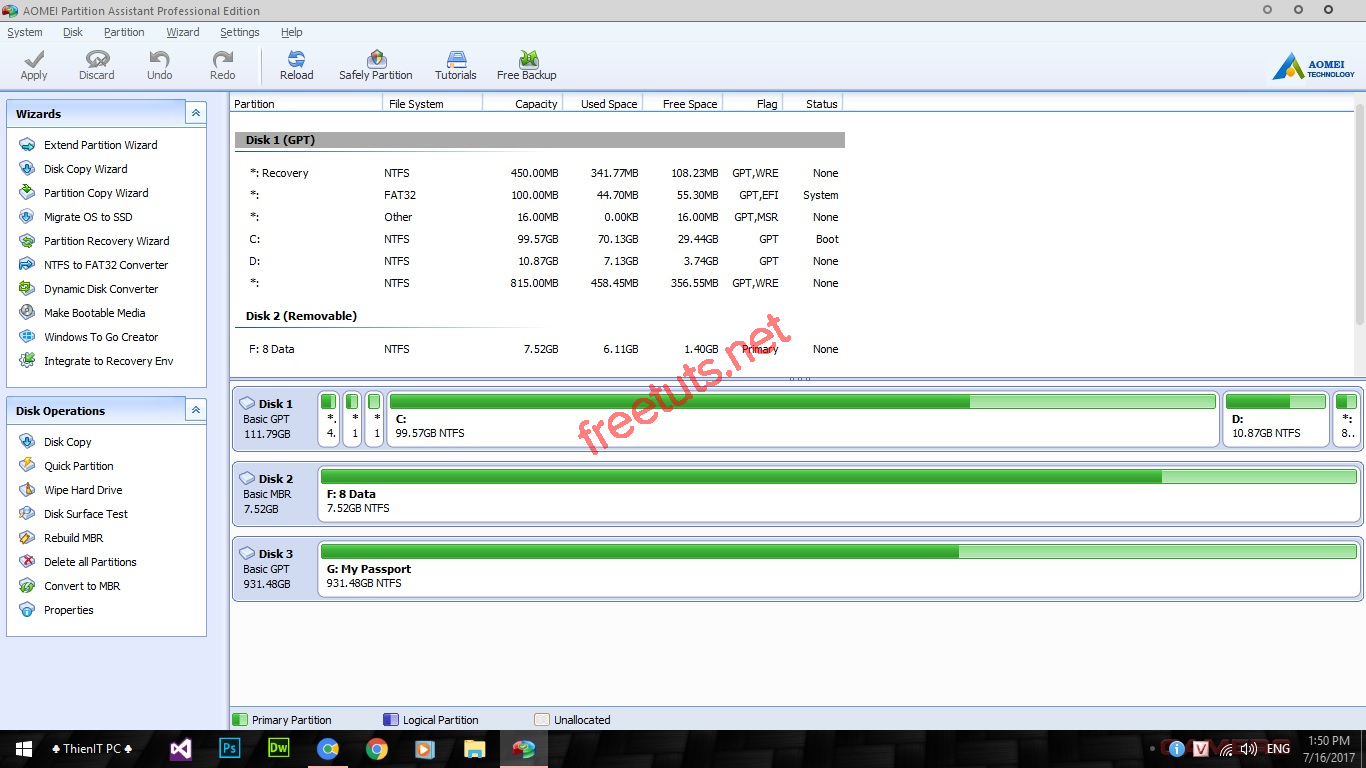
Trên đây freetuts.net đã hướng dẫn các bạn cách Cài đặt và Kích hoạt phần mềm quản lý phân vùng ổ đĩa cứng AOMEI Partition Assistant Pro 2017.
Chúc các bạn thành công!
Mọi phản hồi, ý kiến đóng góp, các bạn vui lòng để lại phía bên dưới phần Nhận xét. Cảm ơn tất cả các bạn đã theo dõi.
Danh sách file tải về
| Tên file tải về | Pass giải nén |
|---|---|
| Download AOMEI Partition Assistant Pro 2017 | freetuts.net hoặc gameportable.net |

 Download Photoshop 2020 Full v21 (Đã kích hoạt sẵn)
Download Photoshop 2020 Full v21 (Đã kích hoạt sẵn)  Cách lấy lời bài hát từ video Youtube không cần phần mềm
Cách lấy lời bài hát từ video Youtube không cần phần mềm  Cách chặn quảng cáo trên trình duyệt Web hiệu quả nhất
Cách chặn quảng cáo trên trình duyệt Web hiệu quả nhất  Cách tắt thông báo nhóm Messenger trên điện thoại - máy tính
Cách tắt thông báo nhóm Messenger trên điện thoại - máy tính  Cách đổi lại tên cũ Facebook trên điện thoại và máy tính
Cách đổi lại tên cũ Facebook trên điện thoại và máy tính  Top 8+ phần mềm quay màn hình máy tính nhẹ tốt nhất 2026
Top 8+ phần mềm quay màn hình máy tính nhẹ tốt nhất 2026  Cách xem mật khẩu wifi đã kết nối với Windows 7/10/11 và Mac
Cách xem mật khẩu wifi đã kết nối với Windows 7/10/11 và Mac  Hơn 60+ phím tắt trên máy tính Windows mà bạn nên biết
Hơn 60+ phím tắt trên máy tính Windows mà bạn nên biết  Ưu điểm của giàn tạ đa năng và những lưu ý khi mua
Ưu điểm của giàn tạ đa năng và những lưu ý khi mua  Những lưu ý khi mua ghế tập tạ để có được sản phẩm chất lượng
Những lưu ý khi mua ghế tập tạ để có được sản phẩm chất lượng  Vì sao dụng cụ thể hình Impulse được ưa chuộng trên thị trường
Vì sao dụng cụ thể hình Impulse được ưa chuộng trên thị trường  Đánh giá Apple MacBook Air (M1 2020)
Đánh giá Apple MacBook Air (M1 2020)  Top 8 Kính chống mỏi mắt Lọc ánh sáng xanh khi dùng máy tính hàng đầu
Top 8 Kính chống mỏi mắt Lọc ánh sáng xanh khi dùng máy tính hàng đầu  TOP 10 máy scan tốt nhất các hãng Canon - HP - Epson...
TOP 10 máy scan tốt nhất các hãng Canon - HP - Epson...  Đánh giá Samsung Galaxy M62: Pin siêu khủng - 4 Camera tha hồ chụp ảnh
Đánh giá Samsung Galaxy M62: Pin siêu khủng - 4 Camera tha hồ chụp ảnh  Đánh giá chi tiết điện thoại Huawei Mate 40 Pro
Đánh giá chi tiết điện thoại Huawei Mate 40 Pro  Download bộ sưu tập con trỏ chuột đẹp 2D / 3D cho Win 7/10/11
Download bộ sưu tập con trỏ chuột đẹp 2D / 3D cho Win 7/10/11  Tổng hợp tài liệu học Revit từ cơ bản đến nâng cao
Tổng hợp tài liệu học Revit từ cơ bản đến nâng cao  Download iPadian full miễn phí - Phần mềm giả lập iOS
Download iPadian full miễn phí - Phần mềm giả lập iOS  Download Moho Pro 13 Full Miễn Phí - Link tải tốc độ cao
Download Moho Pro 13 Full Miễn Phí - Link tải tốc độ cao  Tải Office 2019 miễn phí và hướng dẫn cài đặt Word / Excel
Tải Office 2019 miễn phí và hướng dẫn cài đặt Word / Excel  Download QEMU Boot Tester - Phần mềm test USB Boot QEMU nhỏ gọn
Download QEMU Boot Tester - Phần mềm test USB Boot QEMU nhỏ gọn  Hướng dẫn download và cài đặt Winrar full 32bit và 64bit
Hướng dẫn download và cài đặt Winrar full 32bit và 64bit  Tải Ghost Windows 11 chuẩn nhẹ -No &Full Soft mới nhất 2026
Tải Ghost Windows 11 chuẩn nhẹ -No &Full Soft mới nhất 2026 







![Download Autodesk Revit 2022 Full Crac'k Google Drive Free [Đã test]](https://freetuts.net/upload/product_series/images/2021/12/31/2480/download-autodesk-revit-2022-4.jpg)
![Download Adobe Lightroom Classic 2022 Full tự động Cra'ck [Đã test]](https://freetuts.net/upload/product_series/images/2021/12/31/2479/tai-lightroom-classic-2022-13.jpg)









